안녕하세요. 살다보면 컴퓨터는 없어도 휴대폰 없는사람은 못봤을텐데요. 생활이나 업무상 연락수단이 없으면 매우 불편하기 때문에, 휴대폰은 생활 필수품 일 것입니다. 카톡이나 문자도 중요한 연락 수단이긴 하지만, 가장 확실하고 빠른것은 단연 전화 통화일텐데, 필요할 때는 녹음 기능을 활용할 수도 있습니다.
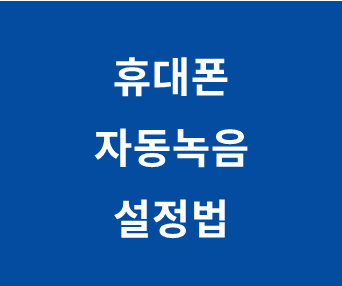
하지만 전화 업무가 매우 많거나, 전화 내용이 업무에 중요한 경우에는 매번 녹음을 하기 불편할 수 있어서
자동으로 녹음되는 기능을 사용하면 매우 편리할 수 있습니다.
그렇다고 상대방과 마찰이 있을때마다 녹음본을 꺼내면 불편해하거나 불리해질 수 있으니
꼭 필요한 경우에만 사용하는게 좋겠죠?
어쨌든 스마트폰의 자동 녹음 기능을 설정하는 방법과 해당 녹음을 삭제하는 법 까지 모두 알려드리겠습니다.
오늘 내용은 갤럭시 안드로이드 기준입니다.
스마트폰 통화 녹음 자동 설정 방법
1) 먼저 [전화]앱을 실행하고 우측 상단의 [설정]을 누릅니다.

2) 그 다음 [설정]을 누르고 [통화 녹음]을 클릭합니다.

3) [통화 자동 녹음]을 켜주시면 됩니다.
그러면 통화가 연결될때마다 자동으로 녹음 되고 통화가 종료되면 녹음도 종료됩니다.
녹음된 통화는 [녹음한 통화]를 눌러 확인할 수 있습니다.

녹음된 통화 확인
1) 하지만 녹음된 통화를 위의 방법처럼 확인하려면 번거로울 수 있습니다.
더 빠르고 편하게 확인하려면 [음성 녹음]앱을 거치는게 좋을 수 있습니다.
자주 사용한다면 홈 화면에 바로가기 아이콘을 만들면 좋습니다.

2) [음성 녹음]앱에서 [목록]을 누르면 '녹음된 통화'를 바로 확인할 수 있습니다.

녹음된 통화 삭제 방법
경우에 따라서는 녹음된 통화를 삭제해야 할 수도 있는데,
방법은 매우 간단합니다.
1) 녹음된 통화 목록에서 우측 상단의 [3개의 점]을 클릭하고 [편집]을 누릅니다.

2) 이제 원하는 녹음 파일을 선택 후 [삭제]를 누릅니다.
수정 권한이 설정되지 않았다면 2번째 화면이 나타날텐데 [허용]을 누르고 [휴지통으로 이동]을 누릅니다.
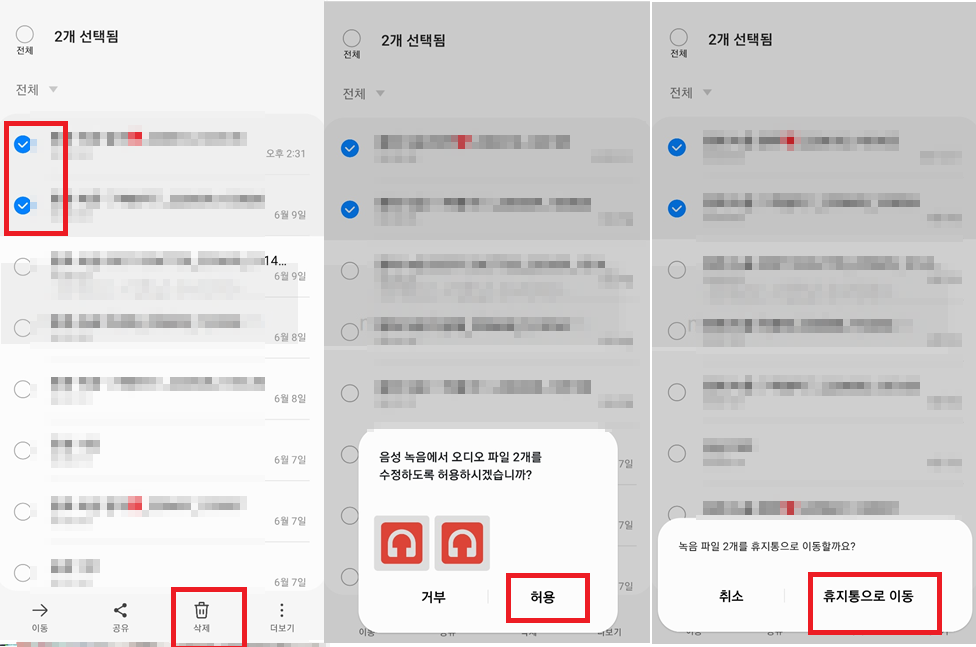
3) 완전히 삭제하고 싶다면 녹음목록의 우측 상단의 3개의 점 > [휴지통]을 눌러 [비우기]를 누르면 됩니다.
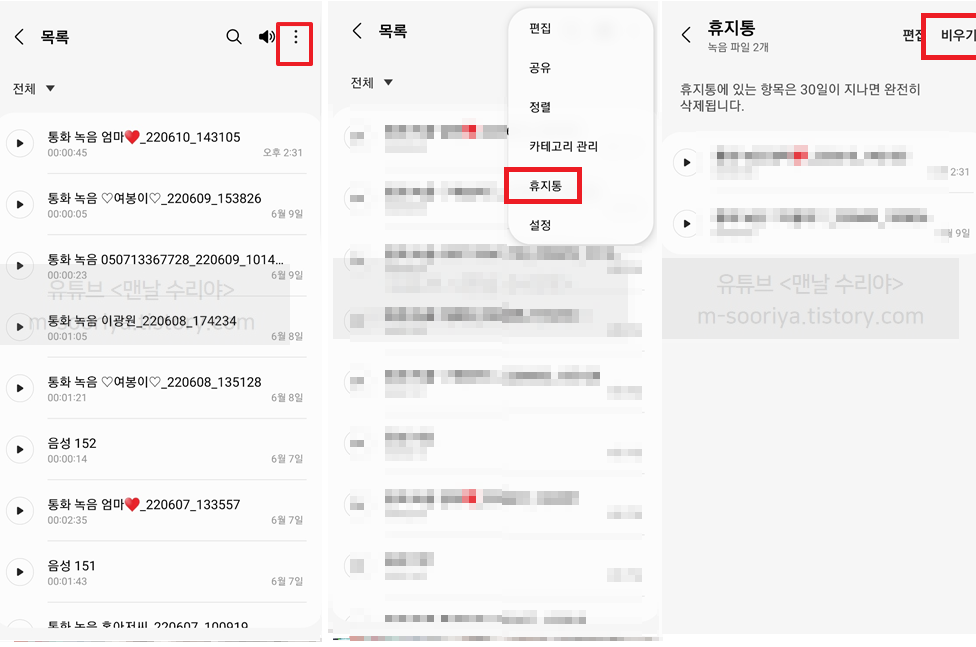
'스마트폰 관련 꿀팁' 카테고리의 다른 글
| 카톡1 안없애고 몰래 보는법 (사진, 동영상, 파일, 링크 전부) 카카오톡 1 사라지지않게 보기 (0) | 2022.06.09 |
|---|---|
| 와이파이 QR코드로 만들기 (Wi-Fi 큐알코드 생성 방법) (1) | 2022.01.08 |
| 카톡 사진으로 상대방 위치 추적 하는 방법, 초간단 1분 컷 (카카오톡 위치정보 공유, 위치 전송 방법) (2) | 2020.12.06 |
| 아이폰 재난문자 끄기, 차단 설정 방법 (아이폰 재난문자 소리 무음, 안울리게 끄는 방법) (0) | 2020.12.03 |
| 카톡 오픈채팅방, 친구톡방 분리하는 방법 (카카오톡 오픈톡방, 친구톡방 나누는 방법, 카톡 오픈채팅 목록 분리) (1) | 2020.12.02 |










댓글